

作者: Vernon Roderick, 最新更新: 2018年4月10日
如何从iTunes恢复联系人,这是解决方案!
“我一次使用几部iPhone,我只需要它们,这是我现在习惯的东西。另一方面,我总是将iPhone连接到我的笔记本电脑并访问我的iTunes。
我知道有很多人不再这样做但我真的更喜欢这种方法来获取我的音乐,视频等等。 我注意到我错过了几部iPhone的联系方式。
不确定是不是因为我做了什么或是因为我重新格式化甚至更新了iOS。 我真的不知道。 我听说有办法获取信息吗? 真的吗? 备份与我听到的iTunes有关吗? 这真的,真的对我有帮助。 请告诉我!”
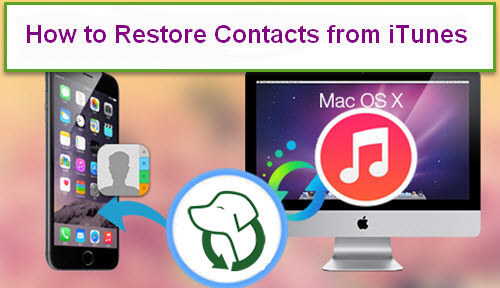
从iTunes恢复联系人
使用iPhone并不是什么新鲜事,事实上,你知道智能手机的每个人都可能有一个或者至少有一个,你会发现用iPhone知道任何人都是非常困难的。 不难看出为什么它是如此受欢迎的品牌以及为什么许多人更喜欢iPhone而不是其他品牌。
它很简单,但优雅的设计非常具有标志性,简单友好的界面是很多人喜欢的。
虽然iPhone可以独立运行,但许多用户对iPhone如何在没有太多帮助的情况下创造奇迹非常满意。 但是,如果您真的想要最大化iPhone的功能和潜力,Apple和其他用户建议将其连接到iTunes。
iTunes最初是在2009上发布的,它只是展示了这个名称的存在时间,并且是将音乐,视频甚至应用程序放入我们的iPad,iPhone甚至iPod中的关键程序。
然而,如今,大多数人都没有将手机连接到iTunes,这很遗憾,因为这个程序是为了支持iPhone和这类设备而创建的。
部分1。 失去联系人的原因部分2。 使用Fonedog Toolkit从iTunes还原联系人指南视频指南:如何从iPhone有选择地还原联系人部分3。 结论
它可以提供的一个支持是将iPhone同步到计算机,它可能看起来不多,但它是恢复一些信息(如联系人)的好方法。 与上面的用户非常相似,有一种方法可以使用iTunes恢复信息。
在那之前,让我们看看 用户iPhone上缺少联系人的主要原因:
删除 - 有时候会被删除,有时会偶然选择其他人。 无论如何,您需要以某种方式回复您的联系人,这可能就是您现在正在阅读本文的原因。
未知错误 - 尽管是最先进的,iPhone仍然没有随机错误。 这些错误是罕见的,很少但如果你遇到一个并且你似乎无法解释为什么你的联系人名单丢失,那么你可能只是这种情况的受害者。
iOS版更新 - Apple经常发布其操作系统的更新,并且经常遇到关键视图或兴奋的视图。 用户遇到数据丢失时会出现问题,例如消息和联系人突然消失。 同样,这种情况非常罕见,但众所周知,它偶尔会发生一次。
破碎的iPhone - 许多人都为iPhone的拥有者感到骄傲,更多的人不是那么自豪的iPhone手机。 这里和那里可能是小尼克斯和凹痕,但有损坏的单位超出了化妆品并开始影响数据。
您可能想要完全更改该电话,但当然,您仍然希望该单元内的信息有这样或那样。
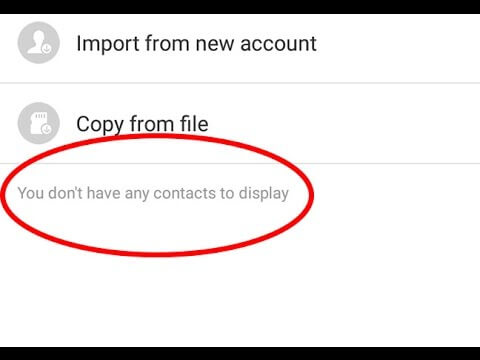
这些是导致信息丢失的一些最着名的问题,特别是在联系人和让我们面对它,没有手机上的联系人,你真的没有真正使用iPhone,是吗? 问题在于,如何 从iTunes恢复联系人?
如果您不知道该怎么做,使用iTunes恢复您的联系人有点棘手,否则,如果您非常了解Fonedog iOS数据恢复,那么您根本不会遇到太多问题。
Fonedog iOS Data Recovery是一个可以帮助您使用iTunes获取联系人的程序。 事实上,Fonedog iOS数据恢复有一些方法可以从iPhone中恢复数据,但今天我们将重点介绍它如何与iTunes进行交互。
在开始之前,必须说明iPhone和iTunes经常在错误或丢失的联系人之前连接,否则,您可能希望找到除通过iTunes访问数据之外的其他解决方案。
如前所述,Fonedog iOS Data Recovery还有其他方法,但是如果你经常将手机连接到iTunes, 请按照以下步骤操作:
您有30天免费试用版。 您可以下载从iTunes检索您的联系人。 您还可以从备份还原备份中还原其他数据。
下载并安装Fonedog iOS Data Recovery到具有iTunes的计算机或笔记本电脑。
请确保这是经常链接到您的手机的主要iTunes帐户,否则,这将不是您的理想选择。
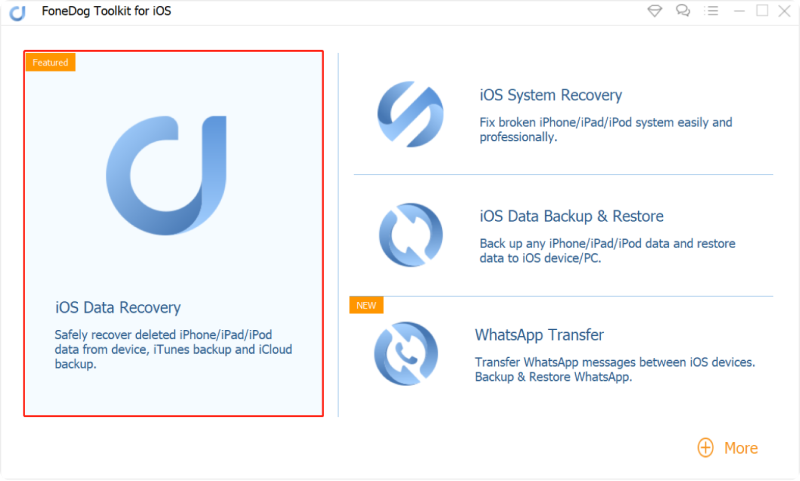
下载并启动Fonedog Toolkit - Step1
选择左侧栏上的第二个选项,标题为“从iTunes备份文件中恢复”。
正如您将注意到还有其他选择,但现在让我们忽略它。
单击此选项后,您将可以选择要访问的备份选项。
最新的备份可能会包含您要查找的信息,但如果最近发生错误并且您连接了手机,则可能需要更进一步。
无论情况如何,选择您认为最适合您的那个并点击“开始扫描."
请注意: 扫描过程可能需要一些时间,请允许Fonedog iOS Data Recovery完成此过程,不要在中间关闭计算机或笔记本电脑。

开始扫描您的iTunes备份 - Step2
您现在可以选择已恢复的内容,现在,选择“联系人”,您将能够扫描Fonedog iOS Data Recovery找到的所有名称。
勾选要恢复的人。 系统将询问您要保存哪个文件夹信息,请分配并按“恢复“再一次,你完成了。
人们还阅读:
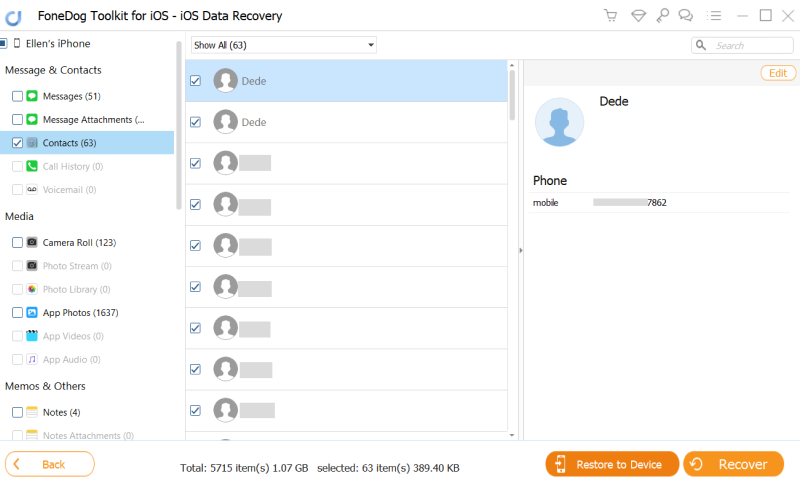
选择要恢复的联系人 - Step3
这就是您使用iTunes和Fonedog iOS Data Recovery恢复信息的方式。 这是一个非常简单的过程,不应该花费你太多时间。
如果您经常将iPhone连接到iTunes,这是一个理想的选择,否则请查看Fonedog iOS Data Recovery的其他用法,了解有关如何恢复联系人的更多选项等等。
发表评论
评论
热门文章
/
有趣乏味
/
简单困难
谢谢! 这是您的选择:
Excellent
评分: 4.6 / 5 (基于 102 评级)